So vermeidet man Weiterleitungen auf betrügerische Seiten
Phishing/BetrugAuch bekannt als: "ERROR # MS-0x8024402C" Virus
Der kostenlose Scanner prüft, ob Ihr Computer infiziert ist.
JETZT ENTFERNENUm das Produkt mit vollem Funktionsumfang nutzen zu können, müssen Sie eine Lizenz für Combo Cleaner erwerben. Auf 7 Tage beschränkte kostenlose Testversion verfügbar. Eigentümer und Betreiber von Combo Cleaner ist RCS LT, die Muttergesellschaft von PCRisk.
Was ist " ERROR # MS-0x8024402C"?
"ERROR # MS-0x8024402C" ist eine der vielen Betrugswebseiten des technischen Supports, die behaupten, einen Fehler entdeckt zu haben, und die Besucher auffordern, die angezeigte Nummer anzurufen. Wir empfehlen dringend, Websites dieser Art zu ignorieren, denn Betrüger benutzen sie, um ahnungslosen Personen Geld abzuknöpfen.
Normalerweise besuchen Menschen solche Seiten nicht absichtlich. Browser öffnen sie, weil sie (oder Betriebssysteme) mit einer potenziell unerwünschten Anwendung (PUA) infiziert sind.
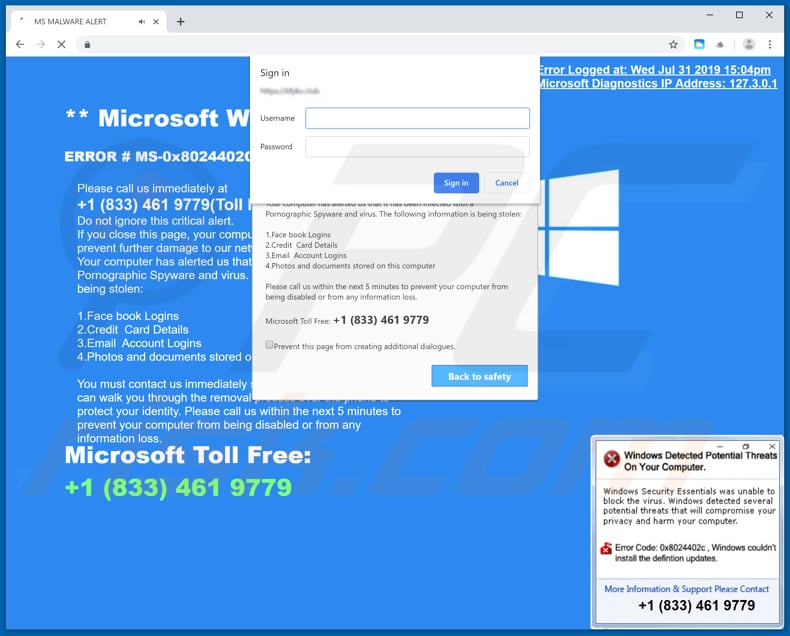
Browser öffnen die Betrugsseite "ERROR # MS-0x8024402C" in einem Vollbildmodus. Dem angezeigten Text zufolge hat diese Seite einen kritischen Fehler (MS-0x8024402C) entdeckt, der von einer Malware verursacht wurde, die auf dem Computer des Besuchers installiert ist.
Diese Seite ermutigt ihre Besucher, sie nicht zu schließen, da ein Schließen der Seite weiteren Schaden anrichten könnte. Es wird auch angegeben, dass installierte Malware verwendet wurde, um Informationen wie Facebook- und E-Mail-Konto-Anmeldedaten, Kreditkartendaten und Daten wie Fotos und Dokumente zu stehlen.
Um bösartige Software von einem Computer zu entfernen, werden Besucher aufgefordert, so bald wie möglich die Nummer "+1 (833) 461 9779" anzurufen. Diese Betrugsseite ist als offizielle Microsoft-Seite getarnt; das eigentliche Unternehmen hat jedoch nichts damit zu tun.
In der Regel benutzen Betrüger Seiten dieser Art, um Leute dazu zu verleiten, Geld für ihre Dienstleistungen (wie z.B. die Entfernung von Malware) oder eine Software zu bezahlen, die das aufgetretene Problem (Fehler, Virus usw.) beheben/beseitigen soll. Um den durch diese Seite aktivierten Vollbildmodus zu verlassen, ist es erforderlich, die "Esc"-Taste auf einer Tastatur zu drücken.
Sobald dies geschehen ist, kann diese Seite wie jede andere reguläre Seite geschlossen werden. Wenn sie nicht auf normale Weise geschlossen werden kann, empfehlen wir, den Browser über den Task-Manager zu schließen (seinen Prozess zu beenden).
Es wird nicht empfohlen, die geschlossene Sitzung wiederherzustellen, da der Browser dieselbe betrügerische Webseite erneut öffnen wird.
PUAs sind Apps, die verschiedene nicht vertrauenswürdige Webseiten öffnen/unerwünschte Weiterleitungen verursachen und Informationen wie IP-Adressen, Geo-Standorte, Adressen von geöffneten Webseiten, eingegebene Suchanfragen usw. sammeln. Die Personen, die hinter diesen Anwendungen stehen, teilen die gesammelten Daten mit anderen Parteien, die Cyberkriminelle sein könnten.
Auf die eine oder andere Weise missbrauchen andere Parteien die Daten der Benutzer, um Einnahmen zu erzielen. Die Installation von Anwendungen dieser Art könnte zu ernsthaften Problemen wie Identitätsdiebstahl führen oder die Privatsphäre, die Sicherheit beim Surfen und andere Probleme verursachen. Apps dieser Art sollten sofort deinstalliert werden.
| Name | "ERROR # MS-0x8024402C" Virus |
| Art der Bedrohung | Phishing, Betrug, Social Engineering, Schwindel |
| Falsche Behauptung | Dieser Betrug des technischen Supports behauptet, dass er einen Fehler entdeckt hat, der durch installierte Malware verursacht wurde. |
| Telefonnummer der Betrüger vom technischen Support | +1 (833) 461 9779 |
| Verwandte Domäne | kfykv[.]club |
| Erkennungsnamen (kfykv[.]club) | Kaspersky (Malware), vollständige Liste von Erkennungen (VirusTotal) |
| Bedienende IP-Adresse | 104.27.133.152 |
| Symptome | Gefälschte Fehlermeldungen, gefälschte Systemwarnungen, Pop-up-Fehler, gefälschter Computer-Scan. |
| Verbreitungsmethoden | Kompromittierte Webseiten, betrügerische Online-Pop-up-Anzeigen, potenziell unerwünschte Anwendungen. |
| Schaden | Verlust von sensiblen privaten Informationen, Geldverlust, Identitätsdiebstahl, mögliche Malware-Infektionen. |
| Entfernung |
Um mögliche Malware-Infektionen zu entfernen, scannen Sie Ihren Computer mit einer legitimen Antivirus-Software. Unsere Sicherheitsforscher empfehlen die Verwendung von Combo Cleaner. Combo Cleaner herunterladenDer kostenlose Scanner überprüft, ob Ihr Computer infiziert ist. Um das Produkt mit vollem Funktionsumfang nutzen zu können, müssen Sie eine Lizenz für Combo Cleaner erwerben. Auf 7 Tage beschränkte kostenlose Testversion verfügbar. Eigentümer und Betreiber von Combo Cleaner ist RCS LT, die Muttergesellschaft von PCRisk. |
Es gibt viele Beispiele für Seiten, die dieser ähnlich sind, einige von ihnen sind "HARDDISK_ROOT KIT_TROJAN_HIJACK.EXE", "Windows Antivirus - Critical Alert" und "Hard Drive Safety Delete". Typischerweise verwenden Betrüger Seiten dieser Art, um Menschen um ihr Geld zu betrügen.
Wenn sie kontaktiert werden, drängen sie die Leute, das "Problem" mit ihrer bezahlten Software oder Dienstleistung zu lösen. Seiten dieser Art sollte niemals vertraut werden.
Dasselbe gilt für PUAs, die oft der Grund für Umleitungen auf zwielichtige Seiten sind. Typischerweise werden sie von den Entwicklern als nützlich und legitim dargestellt. Meistens liefern sie jedoch keinen Wert und verursachen verschiedene Probleme.
Wie haben sich potenziell unerwünschte Anwendungen auf meinem Computer installiert?
Manchmal können potenziell unerwünschte Apps von ihren Webseiten heruntergeladen werden. Dennoch laden die meisten ihrer Benutzer sie unbeabsichtigt herunter und installieren sie, sie werden dazu verleitet.
Um dies zu erreichen, verwenden die Entwickler eine "Bündelungs"-Methode. Sie binden PUAs in Setups anderer Software ein. Diese unerwünschten Anwendungen sind normalerweise in "Benutzerdefiniert", "Erweitert" und anderen ähnlichen Einstellungen/Optionen von Download- oder Installations-Setups versteckt.
Die Leute laden sie herunter und installieren sie, wenn sie alle Einstellungen, die in den Setups verfügbar sind, unverändert lassen. In anderen Fällen kommt es vor, wenn sie auf unzuverlässige, irreführende Anzeigen klicken, die dazu bestimmt sind, bestimmte Skripte auszuführen.
Wie lässt sich die Installation potenziell unerwünschter Anwendungen vermeiden?
Wir empfehlen, Software (und Dateien) von vertrauenswürdigen, offiziellen Webseiten herunterzuladen, insbesondere wenn sie kostenlos ist. Beispiele für unzuverlässige Downloadquellen sind: Peer-to-Peer-Netzwerke (Torrent-Clients, eMule usw.), inoffizielle Seiten, Drittanbieter-Downloadprogramme und andere Kanäle dieser Art.
Es wird nicht empfohlen, auch Installationsprogramme von Drittanbietern zu verwenden. Installieren Sie Programme richtig, überprüfen Sie alle "Erweitert", "Benutzerdefiniert" und andere ähnliche Optionen/Einstellungen und Opt-out-Angebote zum Herunterladen oder Installieren unerwünschter Anwendungen.
Denken Sie daran, dass aufdringliche Werbung nicht vertrauenswürdig ist, die meisten von ihnen sind darauf ausgelegt, Benutzer auf nicht vertrauenswürdige Webseiten weiterzuleiten oder unerwünschte Downloads zu starten. Wenn aufdringliche Werbung häufig erscheint oder der Browser von sich aus fragwürdige Seiten öffnet, dann überprüfen Sie, welche Erweiterungen, Plug-ins und Add-ons auf einem Internetbrowser (oder Programmen auf einem Computer) installiert sind, und deinstallieren Sie alle verdächtige oder unerwünschte Software so schnell wie möglich.
Wenn Ihr Computer bereits mit PUAs infiziert ist, empfehlen wir, einen Scan mit Combo Cleaner Antivirus für Windows durchzuführen, um diese automatisch zu entfernen.
Das Aussehen des Betrugs " ERROR # MS-0x8024402C" (GIF):
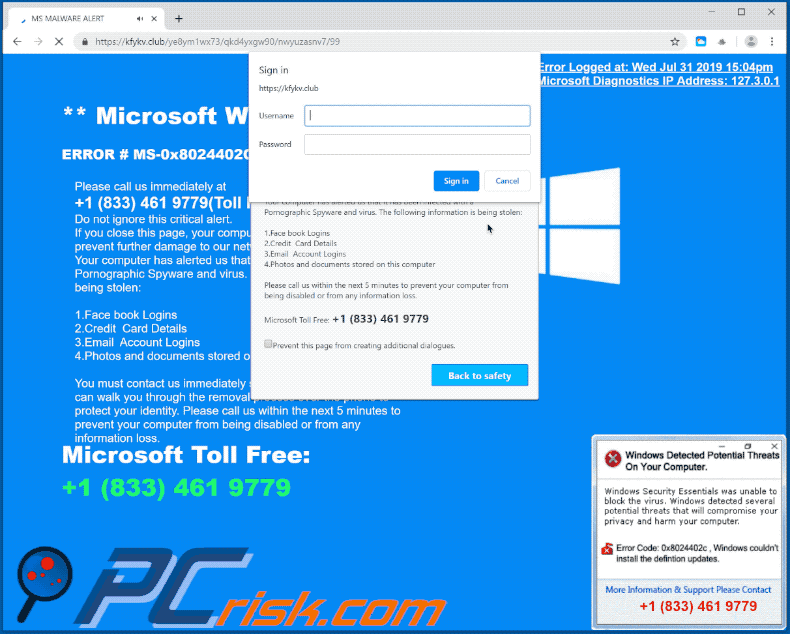
Text, der im Betrug " ERROR # MS-0x8024402C" angezeigt wird:
** Microsoft Windows Warning Alert **
ERROR # MS-0x8024402C
Please call us immediately at: +1 (833) 461 9779.
Do not ignore this critical alert..
If you close this page, your computer access will be disabled to prevent further damage to our network. Your computer has alerted us that it has been infected with a pornographic spyware and virus.The following information is being stolen:
A.Facebook Logins
B.Credit Card Details
C.Email Account Logins
D.Photos and documents stored on this computer.
You must contact us immediately so that our expert engineers can walk you through the removal process over the phone to protect your identity. Please call us within the next 5 minutes to prevent your computer from being disabled or from any information loss.Microsoft Toll Free:+1 (833) 461 9779
Umgehende automatische Entfernung von Malware:
Die manuelle Entfernung einer Bedrohung kann ein langer und komplizierter Prozess sein, der fortgeschrittene Computerkenntnisse voraussetzt. Combo Cleaner ist ein professionelles, automatisches Malware-Entfernungstool, das zur Entfernung von Malware empfohlen wird. Laden Sie es durch Anklicken der untenstehenden Schaltfläche herunter:
LADEN Sie Combo Cleaner herunterIndem Sie Software, die auf dieser Internetseite aufgeführt ist, herunterladen, stimmen Sie unseren Datenschutzbestimmungen und Nutzungsbedingungen zu. Der kostenlose Scanner überprüft, ob Ihr Computer infiziert ist. Um das Produkt mit vollem Funktionsumfang nutzen zu können, müssen Sie eine Lizenz für Combo Cleaner erwerben. Auf 7 Tage beschränkte kostenlose Testversion verfügbar. Eigentümer und Betreiber von Combo Cleaner ist RCS LT, die Muttergesellschaft von PCRisk.
Schnellmenü:
- Was ist " ERROR # MS-0x8024402C"?
- SCHRITT 1. Betrügerische Anwendungen mit Systemsteuerung deinstallieren.
- SCHRITT 2. Adware von Internet Explorer entfernen.
- SCHRITT 3. Betrügerische Plug-ins von Google Chrome entfernen.
- SCHRITT 4. Potenziell unerwünschte Plug-ins von Mozilla Firefox entfernen.
- SCHRITT 5. Betrügerische Erweiterungen von Safari entfernen.
- SCHRITT 6. Betrügerische Plug-ins von Microsoft Edge entfernen.
Entfernen potenziell unerwünschter Anwendungen:
Windows 10 Nutzer:

Machen Sie einen Rechtsklick in der linken unteren Ecke des Bildschirms, im Schnellzugriffmenü wählen Sie Systemsteuerung aus. Im geöffneten Fenster wählen Sie Ein Programm deinstallieren.
Windows 7 Nutzer:

Klicken Sie auf Start ("Windows Logo" in der linken, unteren Ecke Ihres Desktop), wählen Sie Systemsteuerung. Suchen Sie Programme und klicken Sie auf Ein Programm deinstallieren.
macOS (OSX) Nutzer:

Klicken Sie auf Finder, wählen Sie im geöffneten Fenster Anwendungen. Ziehen Sie die App vom Anwendungen Ordner zum Papierkorb (befindet sich im Dock), machen Sie dann einen Rechtsklick auf das Papierkorbzeichen und wählen Sie Papierkorb leeren.
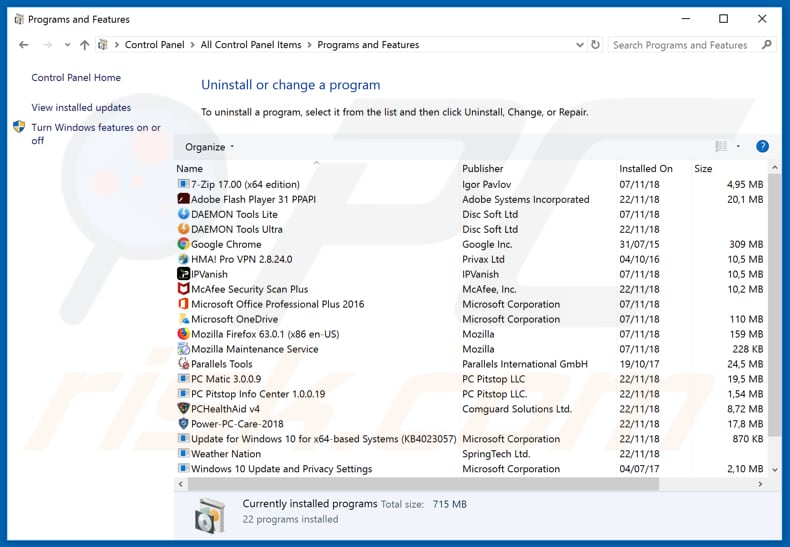
Suchen Sie im Programme deinstallieren Fenster nach verdächtigen/kürzlich installierten Anwendungen, wählen Sie diese Einträge aus und klicken Sie auf "Deinstallieren", oder "Entfernen".
Nachdem Sie die potenziell unerwünschten Anwendung deinstalliert haben, scannen Sie Ihren Computer auf Überreste unerwünschter Komponenten oder möglichen Malware Infektionen. Um Ihren Computer zu scannen, benutzen Sie die empfohlene Schadsoftware Entfernungssoftware.
LADEN Sie die Entfernungssoftware herunter
Combo Cleaner überprüft, ob Ihr Computer infiziert ist. Um das Produkt mit vollem Funktionsumfang nutzen zu können, müssen Sie eine Lizenz für Combo Cleaner erwerben. Auf 7 Tage beschränkte kostenlose Testversion verfügbar. Eigentümer und Betreiber von Combo Cleaner ist RCS LT, die Muttergesellschaft von PCRisk.
Betrügerische Erweiterungen von Internetbrowsern entfernen:
Das Video zeigt, wie man potenziell unerwünschte Browser Add-ons entfernt:
 Bösartige Add-ons von Internet Explorer entfernen:
Bösartige Add-ons von Internet Explorer entfernen:
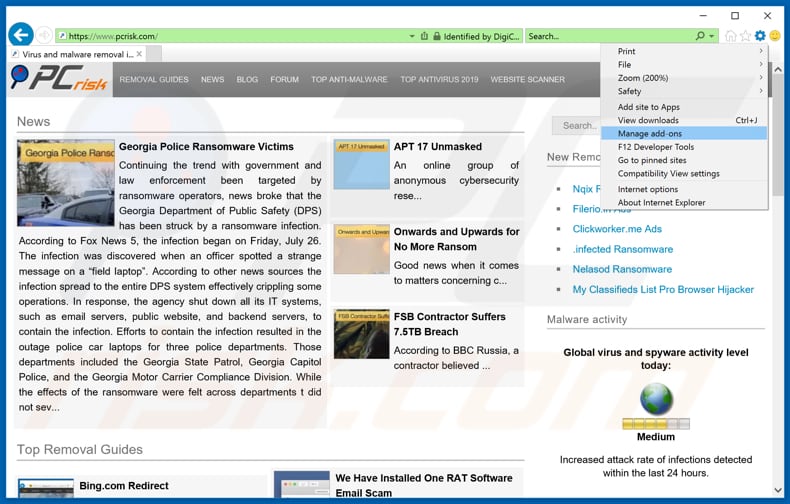
Klicken Sie auf das Symbol "Zahnrad"![]() (obere rechte Ecke von Internet Explorer), wählen Sie "Add-ons verwalten". Suchen Sie nach allen kürzlich installierten, verdächtigen Browsererweiterungen, wählen Sie diese Einträge aus und klicken Sie auf "Entfernen".
(obere rechte Ecke von Internet Explorer), wählen Sie "Add-ons verwalten". Suchen Sie nach allen kürzlich installierten, verdächtigen Browsererweiterungen, wählen Sie diese Einträge aus und klicken Sie auf "Entfernen".
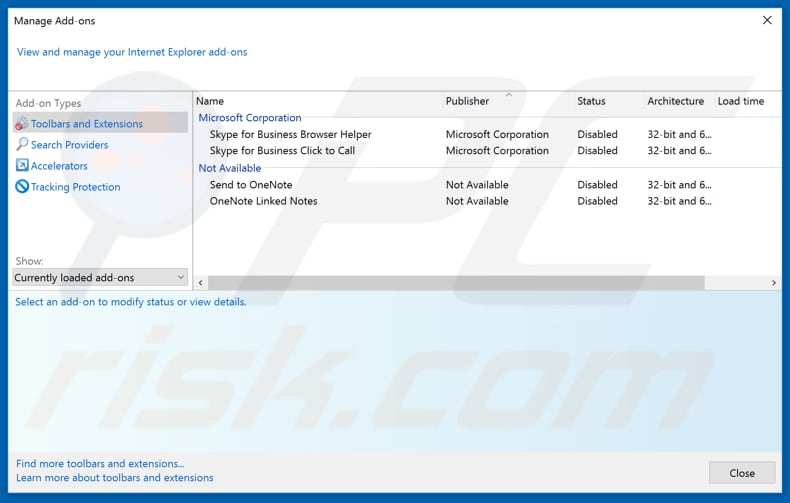
Alternative Methode:
Wenn Sie weiterhin Probleme mit der Entfernung von "error # ms-0x8024402c" virus haben, können Sie Ihre Internet Explorer Einstellungen auf Standard zurücksetzen.
Windows XP Nutzer: Klicken Sie auf Start, klicken Sie auf Ausführen, im geöffneten Fenster geben Sie inetcpl.cpl ein. Im geöffneten Fenster klicken Sie auf Erweitert, dann klicken Sie auf Zurücksetzen.

Windows Vista und Windows 7 Nutzer: Klicken Sie auf das Windows Logo, im Startsuchfeld geben Sie inetcpl.cpl ein und klicken Sie auf Enter. Im geöffneten Fenster klicken Sie auf Erweitert, dann klicken Sie auf Zurücksetzen.

Windows 8 Nutzer: Öffnen Sie Internet Explorer und klicken Sie auf das Zahnradzeichen. Wählen Sie Internetoptionen.

Im geöffneten Fenster wählen Sie den Erweitert Reiter.

Klicken Sie auf das Zurücksetzen Feld.

Bestätigen Sie, dass Sie die Internet Explorer Einstellungen auf Standard zurücksetzen wollen, indem Sie auf das Zurücksetzen Feld klicken.

 Bösartige Erweiterungen von Google Chrome entfernen:
Bösartige Erweiterungen von Google Chrome entfernen:
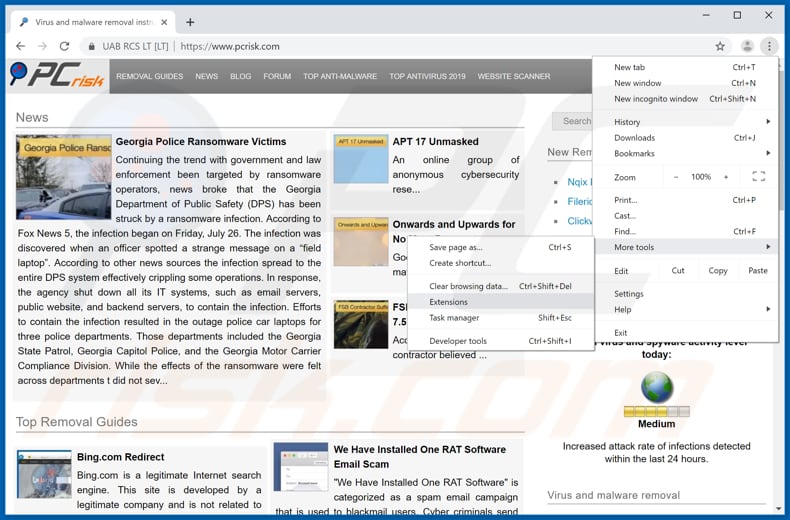
Klicken Sie auf das Symbol "Menü" ![]() (obere rechte Ecke von Google Chrome), wählen Sie "Weitere Werkzeuge" und klicken Sie auf "Erweiterungen". Suchen Sie nach allen anderen, kürzlich installierten, verdächtigen Browser Add-ons und entfernen Sie diese.
(obere rechte Ecke von Google Chrome), wählen Sie "Weitere Werkzeuge" und klicken Sie auf "Erweiterungen". Suchen Sie nach allen anderen, kürzlich installierten, verdächtigen Browser Add-ons und entfernen Sie diese.
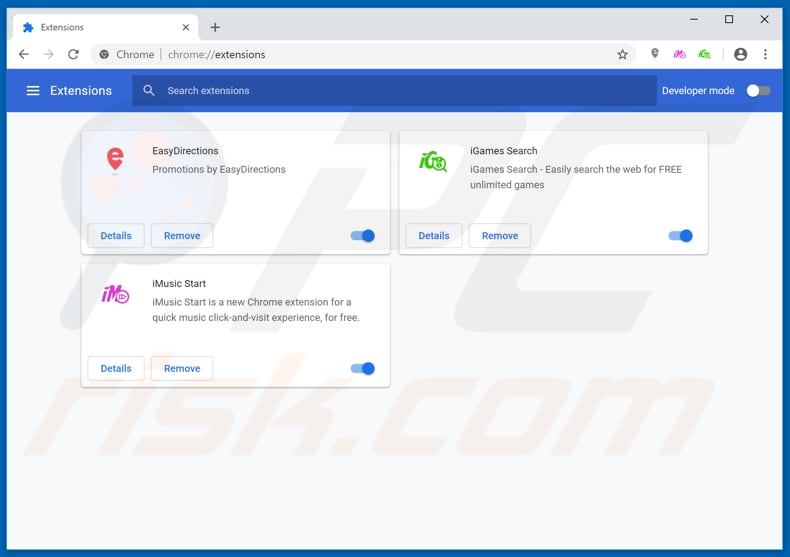
Alternative Methode:
Falls Sie weiterhin Probleme mit der Entfernung von "error # ms-0x8024402c" virus haben, setzen Sie die Einstellungen Ihres Google Chrome Browsers zurück. Klicken Sie auf das Chrome Menü-Symbol ![]() (in der oberen rechten Ecke von Google Chrome) und wählen Sie Einstellungen. Scrollen Sie zum Ende der Seite herunter. Klicken Sie auf den Erweitert... Link.
(in der oberen rechten Ecke von Google Chrome) und wählen Sie Einstellungen. Scrollen Sie zum Ende der Seite herunter. Klicken Sie auf den Erweitert... Link.

Nachdem Sie zum Ende der Seite hinuntergescrollt haben, klicken Sie auf das Zurücksetzen (Einstellungen auf ihren ursprünglichen Standard wiederherstellen) Feld.

Im geöffneten Fenster bestätigen Sie, dass Sie die Google Chrome Einstellungen auf Standard zurücksetzen möchten, indem Sie auf das Zurücksetzen Feld klicken.

 Bösartige Plug-ins von Mozilla Firefox entfernen:
Bösartige Plug-ins von Mozilla Firefox entfernen:
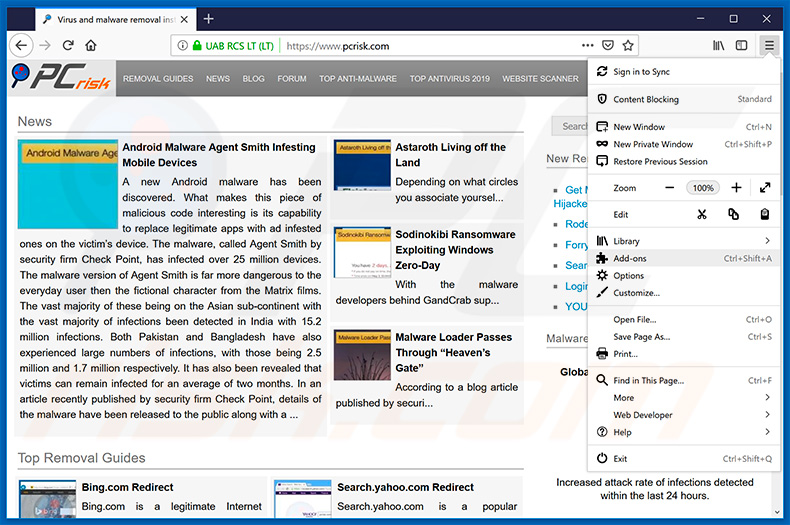
Klicken Sie auf das Firefox Menü ![]() (rechte obere Ecke des Hauptfensters), wählen Sie "Zusätze". Klicken Sie auf "Add-ons". Klicken sie auf "Erweiterungen" und entfernen Sie alle anderen, kürzlich installierten, verdächtigen Browser-Plug-ins.
(rechte obere Ecke des Hauptfensters), wählen Sie "Zusätze". Klicken Sie auf "Add-ons". Klicken sie auf "Erweiterungen" und entfernen Sie alle anderen, kürzlich installierten, verdächtigen Browser-Plug-ins.
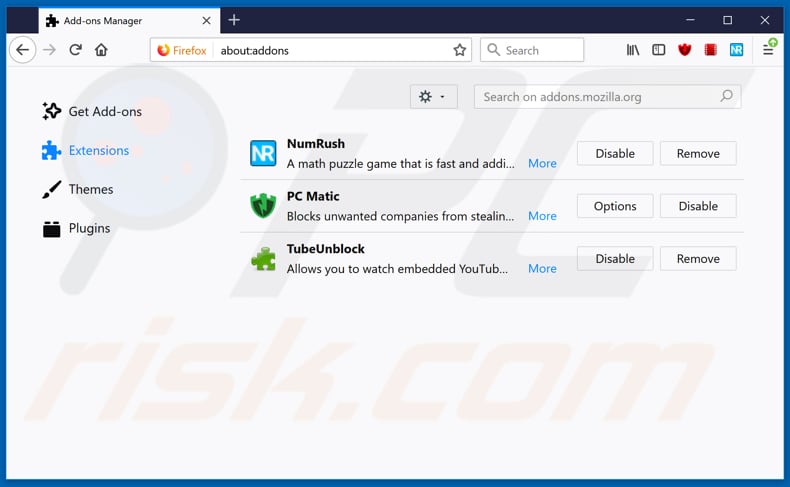
Alternative Methode:
Computernutzer, die Probleme mit der Entfernung von "error # ms-0x8024402c" virus haben, können Ihre Mozilla Firefox Einstellungen auf Standard zurücksetzen. Öffnen Sie Mozilla Firefox. In der oberen rechten Ecke des Hauptfensters klicken Sie auf das Firefox Menü ![]() , im geöffneten Menü klicken Sie auf das Hilfsmenü öffnen Feld
, im geöffneten Menü klicken Sie auf das Hilfsmenü öffnen Feld ![]()

Wählen Sie Problemlösungsinformationen.

Im geöffneten Fenster klicken Sie auf das Firefox Zurücksetzen Feld.

Im geöffneten Fenster bestätigen Sie, dass sie die Mozilla Firefox Einstellungen auf Standard zurücksetzen wollen, indem Sie auf das Zurücksetzen Feld klicken.

 Bösartige Erweiterungen von Safari entfernen:
Bösartige Erweiterungen von Safari entfernen:

Vergewissern Sie sich, dass Ihr Safari Browser aktiv ist, klicken Sie auf das Safari Menü und wählen Sie Einstellungen...

Klicken Sie im geöffneten Fenster auf Erweiterungen, suchen Sie nach kürzlich installierten, verdächtigen Erweiterungen, wählen Sie sie aus und klicken Sie auf Deinstallieren.
Alternative Methode:
Vergewissern Sie sich, dass Ihr Safari Browser aktiv ist und klicken Sie auf das Safari Menü. Vom sich aufklappenden Auswahlmenü wählen Sie Verlauf und Internetseitendaten löschen...

Wählen Sie im geöffneten Fenster Gesamtverlauf und klicken Sie auf das Verlauf löschen Feld.

 Bösartige Erweiterungen von Microsoft Edge entfernen:
Bösartige Erweiterungen von Microsoft Edge entfernen:

Klicken Sie auf das Edge Menüsymbol ![]() (in der oberen rechten Ecke von Microsoft Edge), wählen Sie "Erweiterungen". Suchen Sie nach allen kürzlich installierten verdächtigen Browser-Add-Ons und klicken Sie unter deren Namen auf "Entfernen".
(in der oberen rechten Ecke von Microsoft Edge), wählen Sie "Erweiterungen". Suchen Sie nach allen kürzlich installierten verdächtigen Browser-Add-Ons und klicken Sie unter deren Namen auf "Entfernen".

Alternative Methode:
Wenn Sie weiterhin Probleme mit der Entfernung von "error # ms-0x8024402c" virus haben, setzen Sie Ihre Microsoft Edge Browsereinstellungen zurück. Klicken Sie auf das Edge Menüsymbol ![]() (in der oberen rechten Ecke von Microsoft Edge) und wählen Sie Einstellungen.
(in der oberen rechten Ecke von Microsoft Edge) und wählen Sie Einstellungen.

Im geöffneten Einstellungsmenü wählen Sie Einstellungen wiederherstellen.

Wählen Sie Einstellungen auf ihre Standardwerte zurücksetzen. Im geöffneten Fenster bestätigen Sie, dass Sie die Microsoft Edge Einstellungen auf Standard zurücksetzen möchten, indem Sie auf die Schaltfläche "Zurücksetzen" klicken.

- Wenn dies nicht geholfen hat, befolgen Sie diese alternativen Anweisungen, die erklären, wie man den Microsoft Edge Browser zurückstellt.
Zusammenfassung:
 Meistens infiltrieren werbefinanzierte Software, oder potenziell unerwünschte Anwendungen, die Internetbrowser von Benutzern beim Herunterladen kostenloser Software. Einige der bösartigen Downloadseiten für kostenlose Software, erlauben es nicht, die gewählte Freeware herunterzuladen, falls sich Benutzer dafür entscheiden, die Installation beworbener Software abzulehnen. Beachten Sie, dass die sicherste Quelle zum Herunterladen kostenloser Software die Internetseite ihrer Entwickler ist. Falls Ihr Download von einem Downloadklienten verwaltet wird, vergewissern Sie sich, dass Sie die Installation geförderter Browser Programmerweiterungen und Symbolleisten ablehnen.
Meistens infiltrieren werbefinanzierte Software, oder potenziell unerwünschte Anwendungen, die Internetbrowser von Benutzern beim Herunterladen kostenloser Software. Einige der bösartigen Downloadseiten für kostenlose Software, erlauben es nicht, die gewählte Freeware herunterzuladen, falls sich Benutzer dafür entscheiden, die Installation beworbener Software abzulehnen. Beachten Sie, dass die sicherste Quelle zum Herunterladen kostenloser Software die Internetseite ihrer Entwickler ist. Falls Ihr Download von einem Downloadklienten verwaltet wird, vergewissern Sie sich, dass Sie die Installation geförderter Browser Programmerweiterungen und Symbolleisten ablehnen.
Hilfe beim Entfernen:
Falls Sie Probleme beim Versuch "error # ms-0x8024402c" virus von Ihrem Computer zu entfernen haben, bitten Sie bitte um Hilfe in unserem Schadensoftware Entfernungsforum.
Kommentare hinterlassen:
Falls Sie zusätzliche Informationen über "error # ms-0x8024402c" virus, oder ihre Entfernung haben, teilen Sie bitte Ihr Wissen im unten aufgeführten Kommentare Abschnitt.
Quelle: https://www.pcrisk.com/removal-guides/15520-error-ms-0x8024402c-pop-up-scam
Teilen:

Tomas Meskauskas
Erfahrener Sicherheitsforscher, professioneller Malware-Analyst
Meine Leidenschaft gilt der Computersicherheit und -technologie. Ich habe mehr als 10 Jahre Erfahrung in verschiedenen Unternehmen im Zusammenhang mit der Lösung computertechnischer Probleme und der Internetsicherheit. Seit 2010 arbeite ich als Autor und Redakteur für PCrisk. Folgen Sie mir auf Twitter und LinkedIn, um über die neuesten Bedrohungen der Online-Sicherheit informiert zu bleiben.
Das Sicherheitsportal PCrisk wird von der Firma RCS LT bereitgestellt.
Gemeinsam klären Sicherheitsforscher Computerbenutzer über die neuesten Online-Sicherheitsbedrohungen auf. Weitere Informationen über das Unternehmen RCS LT.
Unsere Anleitungen zur Entfernung von Malware sind kostenlos. Wenn Sie uns jedoch unterstützen möchten, können Sie uns eine Spende schicken.
SpendenDas Sicherheitsportal PCrisk wird von der Firma RCS LT bereitgestellt.
Gemeinsam klären Sicherheitsforscher Computerbenutzer über die neuesten Online-Sicherheitsbedrohungen auf. Weitere Informationen über das Unternehmen RCS LT.
Unsere Anleitungen zur Entfernung von Malware sind kostenlos. Wenn Sie uns jedoch unterstützen möchten, können Sie uns eine Spende schicken.
Spenden
▼ Diskussion einblenden